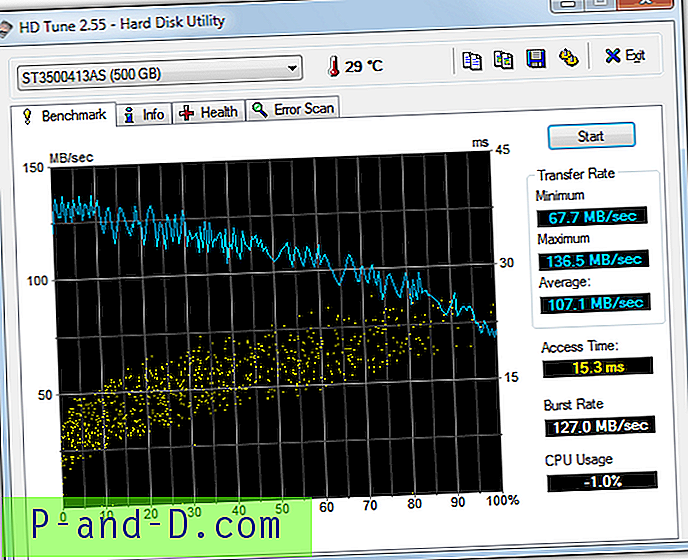Windows 7 obsługuje zarówno funkcje uśpienia, jak i hibernacji, które są bardzo przydatne w jak najszybszym powrocie do systemu Windows, dzięki czemu możesz zacząć pracę od nowa bez oczekiwania na uruchomienie systemu Windows i ponowne załadowanie całego oprogramowania, które jest ustawione na automatyczne uruchamianie. Funkcja uśpienia jest również bardzo wygodna dla użytkowników laptopów, ponieważ zamknięcie pokrywy spowoduje natychmiastowe przejście komputera w tryb uśpienia bez konieczności oczekiwania na jego wyłączenie. Zasadniczo tryb uśpienia / czuwania wybudza komputer szybciej, ale nadal wymaga trochę energii, aby utrzymać dane zapisane w pamięci RAM.
W przypadku hibernacji wszystko jest zapisywane na dysku twardym zamiast pamięci RAM, więc nie wymaga żadnej energii. Jedyną wadą jest wolniejsze uruchamianie, ale wciąż szybsze niż normalne uruchamianie systemu Windows. Istnieje również tryb hybrydowy, w którym umieszcza wszelkie otwarte dokumenty i programy zarówno w pamięci, jak i na dysku twardym. Jeśli z jakiegoś powodu nie możesz uruchomić trybu uśpienia lub hibernacji w systemie Windows, jednym z najlepszych sposobów przetestowania jest użycie PassMark Sleeper . Sleeper to mały program narzędziowy opracowany przez PassMark Software, który pomaga przetestować zdolność systemów PC do wchodzenia i wychodzenia ze stanu uśpienia i hibernacji. Jest w stanie wykryć, ile stanów uśpienia jest obsługiwanych na twoim komputerze i łatwo przetestować je jednym kliknięciem przycisku myszy.

Upewnij się, że korzystasz z trybu uśpienia jako administrator, w przeciwnym razie pojawi się komunikat o błędzie „Błąd ustawiania aktywnego schematu zasilania. Nie można zapewnić flagi umożliwiającej automatyczne logowanie po ustawieniu uśpienia ”. To normalne, że komputer nie obsługuje wszystkich typów stanów uśpienia, więc po prostu zaznacz pole wyboru „Wszystkie obsługiwane stany” i kliknij przycisk Uśpij teraz, aby rozpocząć test. Komputer przejdzie w obsługiwane typy zawieszenia, a następnie automatycznie obudzi się za 30 sekund dla trybu uśpienia i 60 sekund dla trybu hibernacji. Jeśli komputer nie budzi się w obsługiwanych stanach, oznacza to, że funkcja uśpienia jest zepsuta i wymaga dalszych działań, aby ją naprawić.
Oprócz testowania funkcji uśpienia / wstrzymania / hibernacji za pomocą narzędzia Sleeper, można go również użyć jako narzędzia wiersza poleceń, aby łatwo wprowadzić komputer w tryb uśpienia. Najpierw musisz wiedzieć, że istnieją 4 stany snu, czyli S1, S2, S3 i S4 (Hibernacja). Poniższy wiersz poleceń wprowadzi komputer z systemem Windows w stan hibernacji:
podkład -S0001 -N 1
Podczas gdy poniższy wiersz poleceń przełączy komputer w tryb uśpienia S1.
podkład -S1000 -N 1
Cztery cyfry po przełączniku -S służą do określenia, który stan uśpienia chcesz zastosować. Każda cyfra powinna wynosić 1, jeśli chcesz przetestować stan uśpienia lub 0, jeśli nie chcesz go testować. Sleeper jest bezpłatny do użytku osobistego i jest kompatybilny z Windows 98, ME, 2000, XP, 2003 Server, Vista i Windows 7, ale wymaga uprawnień administratora.
Pobierz Sleeper